Nazwa Czy to ty Lawrence Larry Tessler? rodziny ; W przeciwnym razie wiedz o tym był wynalazcą poleceń kopiowania, wycinania i wklejania ten Te same, których używasz od lat i zaoszczędziły Ci godziny transferu.
Czy jesteś z pewnością na pytanie, gdzie kopiujemy treści i kupony jest uratowany , odpowiedź na to kłamstwo w schowku ten To narzędzie nie tylko działa z tekstem, ale może wykonywać te funkcje na plikach dowolnego rodzaju i uzupełniać pliki wraz z ich zawartością.
Ponadto dzięki najnowszym aktualizacjom systemu operacyjnego, takim jak Windows, jego funkcje wzrosły ten Dlatego dobrze by było to zrobić w pełni wykorzystaj narzędzie po przeczytaniu tego artykułu.
Co to jest szkic i do czego służy to narzędzie?

Jak planowaliśmy na początku, jest narzędzie, które pozwala nam przenosić informacje z jednego miejsca do drugiego pozostawiając kopię, czy nie. Oczywiście, ta funkcja jest kompatybilna między programami o tym samym stylu lub zarządzania podobnymi typami treści ten Oznacza to, że możesz skopiować tekst z Internetu i wkleić go do programu Word, Excel lub dowolnego innego programu, który umożliwia dodawanie tekstu. To samo dotyczy zdjęć, jeśli pobierzesz niektóre z Internetu, będzie to niemożliwe lub przez pomyłkę wklej je do oprogramowania do edycji audio.
Ale sam schowek to nic innego jak plik tymczasowy hostowany na komputerze ten Z tego powodu za każdym razem, gdy uruchamiamy urządzenie, nie ma się czego trzymać. Ten przedmiot jest automatycznie zastępowany za każdym razem, gdy kopiujemy lub wycinamy nowy ten
Z tego powodu ważne jest, aby powiedzieć, że schowek „ Jeśli pamiętaj „to z ostatni co zebraliśmy. Na przykład , jeśli skopiujemy plik z Eksploratora Windows i zrobimy to później z dowolnym dokumentem, akcja Wklej umieści tylko drugi ten
Na szczęście dzięki najnowszemu systemowi operacyjnemu wydanemu przez Microsoft aktywacja jest możliwa „Historia szkicu” ten Dzięki temu narzędziu będziemy mieli dostęp do wszystkich danych, które skopiowaliśmy i wycięliśmy w okresie logowania. Aby umożliwić jego użycie, to po prostu naciśnij „Klawisz Windows + V” ten Dzięki tej samej kombinacji będziesz miał dostęp do wszystkich skopiowanych i wyciętych elementów ten W tej funkcji możesz również przypinać elementy, aby były pod ręką, bez względu na to, ile razy coś skopiowałeś.
Kroki umożliwiające szybkie i łatwe korzystanie ze schowka wszystkich urządzeń
Smartfony są coraz częściej uważane za komputery. Ponadto nowsze modele mają teraz taką samą moc i pojemność jak komputery kilka lat temu. Ale to nie jedyne podobieństwo, dlaczego narzędzia do kopiowania i wklejania jest od początku smartfonów ten Jednakże jego działanie może się różnić w zależności od urządzenia.
Zobaczmy, jak jest używany w każdym z nich:
W oknach
„AKTUALIZACJA” Chcesz dowiedzieć się więcej o zawartości schowka na wszystkich urządzeniach? ⭐ ODWIEDŹ TUTAJ ⭐ i dowiedz się więcej ✅ ŁATWO I SZYBKO ✅ „
To chyba najbardziej znany sposób ten Ctrl + C , Ctrl + X itp. Ctrl + V zintegrowane ze zbiorową nieświadomością. Istnieją jednak inne narzędzia i sposoby korzystania ze schowka w tym systemie operacyjnym. Chociaż jest to mniej wygodne, zawsze można to zrobić prawym przyciskiem myszy ten
O tekście w programach Biuro ten nieformatowanie jest dozwolone i inne warianty, aby zachować cały dokument, można to zrobić tylko za pomocą myszy.
Oprócz wspomnianej powyżej historii szkicu, Okna 10 oferuje synchronizację tego narzędzia ze wszystkimi urządzeniami podłączonymi do Twojego konta Microsoft ten Innymi słowy, możesz skopiować element na swój komputer i wkleić go do innego lub tabletu z tym samym systemem operacyjnym i uzyskać do niego dostęp.
W systemie macOS
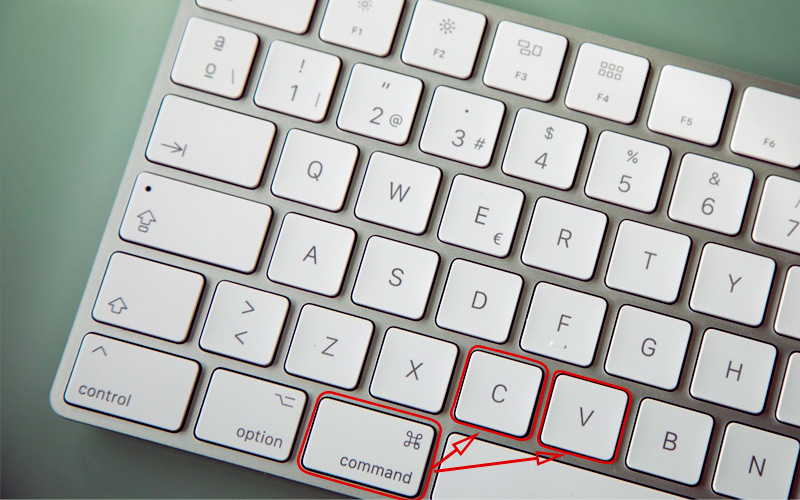
Podobnie jak system Microsoft istnieje dwa sposoby korzystania z tego narzędzia ten Podobnie można to zrobić za pomocą skrótów lub myszy.
Pierwsza opcja różni się nieco od konkurencji tym, że jest wykonywana za pomocą CMD lub klawiszy poleceń. Zobaczmy:
- Kopia, listy „PONIŻEJ” itp. Litera „V” jest używana razem Pasta.
- Jednak wybór „CMD + X” nie wytnie pliku ten Ponieważ nie jest dostępny na Macu.
- Zamiast tego kombinacja Używane jest „Opcja + CMD + V” podczas klejenia, Ta czynność usuwa oryginalny komponent po zakończeniu transmisji ten Biorąc tak podobny efekt ten
- Jeśli wolisz używać myszy, powinieneś upewnij się, że Twoje urządzenie ma jeden lub dwa przyciski ten W pierwszym przypadku:
- Kliknij plik, który chcesz skopiować naciśnięcie klawisza sterującego ten
- Otworzy się menu z opcjami „Kopiuj” itp. „Pasta”.
- Wybierz czynność, którą chcesz wykonać i kliknij na niego.
- Za sekundę. Wystarczy kliknąć drugie kliknięcie aby uzyskać dostęp do tej listy rozwijanej.
Na iOS
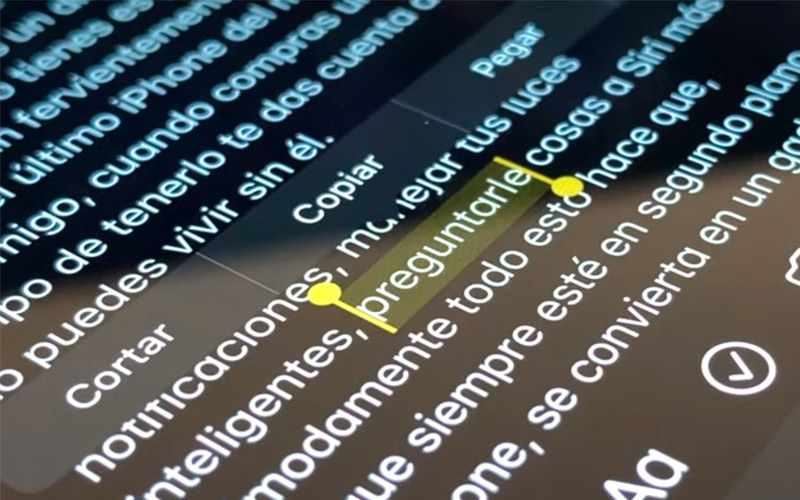
Sprawy są prostsze na smartfonie Apple. Aby wykonać procedurę, wykonaj następujące kroki:
- Naciśnij palcem jednym słowem w interesującym Cię tekście.
- To się pojawi linia kursora aby go przenieść, po prostu przeciągnij go, nie puszczając.
- Gdy go otrzymasz, pojawi się menu opcji „Wybierać” , „Zaznacz wszystko” itp. „Pasta” (jeśli masz zawartość przechowywaną w schowku). Wybierz pierwszą, jeśli chcesz skopiować wybraną część tekstu, a drugą, jeśli chcesz to zrobić ze wszystkimi słowami na stronie.
- Po dokonaniu wyboru naciśnij „Kopiuj” podświetlony tekst i menu znikną.
- Przewiń do miejsca, w którym chcesz wkleić zaznaczenie. Może znajdować się na pasku czatu, w innym dokumencie lub w innej lokalizacji.
- Przytrzymaj chwilę i po zwolnieniu palca wybierz „Pasta” ten
- To działa w taki sam sposób jak na zdjęciach ten
Oprócz tej podstawowej formy system pozwala na ciągłą pracę schowka na innych urządzeniach marki. Aby to zrobić, musisz aktywować „Schowek uniwersalny” ten Uczyć się więcej, Kliknij tutaj: „Https://support.apple.com/es-mx/HT209460”
Na Androidzie
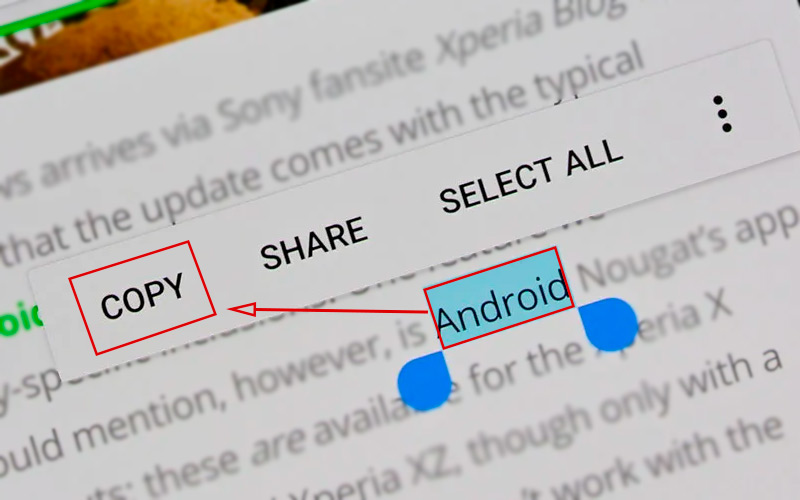
Jeden z najczęściej używanych systemów operacyjnych na świecie, nie można wykluczyć z tego narzędzia ten Z natury, bez konieczności uzyskiwania dostępu do aplikacji firm trzecich, możesz to zrobić w ten sposób :
- W aplikacji do obsługi wiadomości lub przeglądarce trzymaj palec na słowie zdanie lub akapit, które chcesz skopiować.
- Po wydaniu będą dwa punkty kontrolne na początku i na końcu ten Przeciągnij każdy, aż zakryjesz interesujący Cię tekst.
- Zobaczysz menu pojawi się poniżej, wybierz „Kopiuj” ten Jeśli użyjesz trzech kropek, będziesz miał dostęp do alternatywy „Zaznacz wszystko” tekst strony.
- Przejdź do aplikacji, w której umieścimy treść ze schowka.
- Jeśli jest to okno czatu, kliknij pasek tekstowy aby wyświetlić kursor. Jeśli planujesz to zrobić na procesorze, przesuwaj go, aż znajdziesz miejsce, w którym zostanie wklejony.
- Naciśnij i przytrzymaj ponownie ten Kiedy zwalniasz, wybierz „Pasta” ten
Na wypadek, gdyby Posługiwać się ten po prostu naciskaj na niebieski tekst by go skopiować.
Jeśli masz jakieś pytania, zostaw je w komentarzach, skontaktujemy się z Tobą tak szybko, jak to możliwe i będziemy bardzo pomocne dla większej liczby członków społeczności. Kocham cię!